Una de las mejores características de LinkedIn es la posibilidad de crear una amplia red de contactos profesionales. « » Estos contactos -o conexiones, como se les conoce en la plataforma de redes sociales- suelen ser personas que conoces o que comparten intereses similares. Pero si utilizas LinkedIn para la prospección, tus contactos también pueden ser clientes potenciales. En este escenario, a veces te preguntarás: ¿cómo exporto los contactos de LinkedIn a Excel o a una hoja de cálculo? 🤔
¿Por qué exportar tus contactos de LinkedIn?
LinkedIn puede ser una gran fuente de oportunidades profesionales: encontrar nuevos empleos, adquirir nuevas competencias, ampliar tu red y añadir contactos o hacer prospección son algunas de las posibilidades que ofrece LinkedIn. 💼
Si eres activo en LinkedIn, tu agenda de contactos es sin duda muy importante. De hecho, LinkedIn ha establecido un límite en el número de contactos que puedes tener: 30.000, que es un número bastante grande. Si quieres ordenar o calificar adecuadamente estos contactos, es posible que tengas que exportar la lista para procesarla en Excel. 👌
LinkedIn te permite exportar tus contactos existentes en .CSV (por Comma Separated Values, un tipo de archivo específico que puedes convertir con Excel), con su información pública: apellidos, nombre, cargo, dirección de correo electrónico, etc. 🤓
También puedes exportar contactos de LinkedIn a Excel para importar el archivo a otras plataformas: a contactos de Gmail, Hotmail o Microsoft Outlook, por ejemplo, o a un software de marketing, como tu CRM. A continuación, puedes transferir los contactos a listas de correo. 📧
Exportar datos fuera de LinkedIn te permitirá recuperar la información de contacto de los miembros de tu red en un archivo Excel. 🔍
¿Cómo exportar tus contactos de LinkedIn a Excel?
Hay un proceso muy sencillo para exportar tus contactos y su información. ¡Sólo tienes que seguir estos pocos pasos para conseguirlos! 👇
Conéctate a tu cuenta de LinkedIn
Para exportar tus contactos, necesitarás una cuenta de LinkedIn activa y contactos para exportar. Si no tienes ninguno, o muy pocos, prueba a crear nuevos contactos. Envíales invitaciones, añade contactos sugeridos por la plataforma… ¡Crea tu red! 🤗
Ir a la configuración de privacidad
« »Haz clic en la pestaña Yo en la esquina superior derecha de tu pantalla.
Debería aparecer una lista de opciones en un menú desplegable. 👀
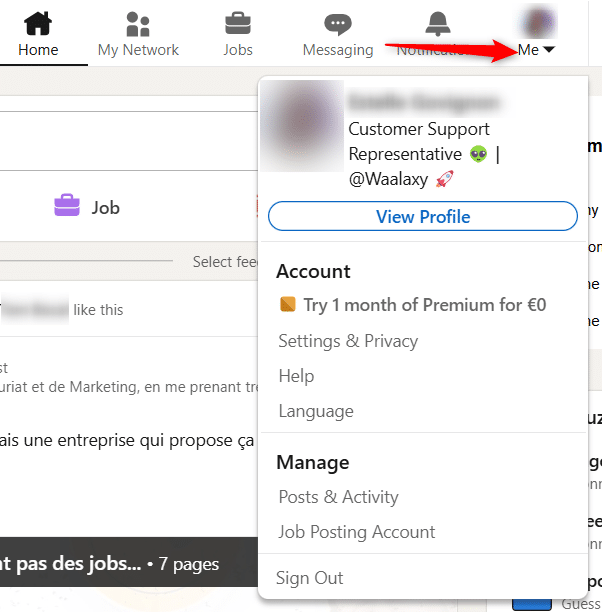
Seleccione «Configuración y confidencialidad» :
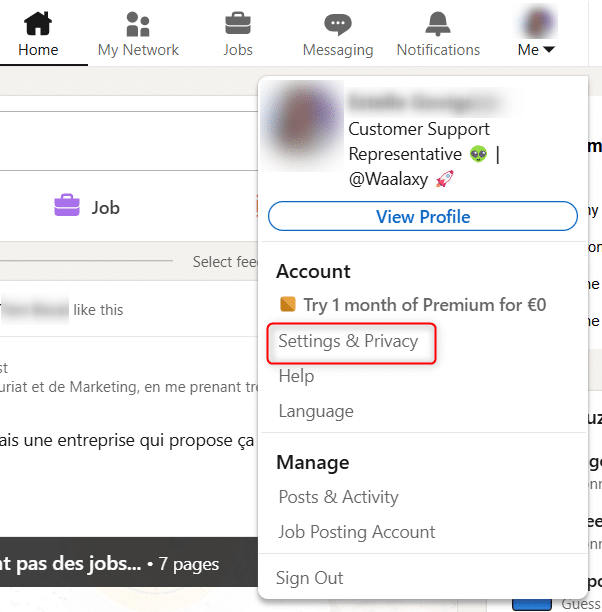
Haz clic en la pestaña «Privacidad de datos» y, a continuación, en la sección «Cómo utiliza LinkedIn tus datos»:
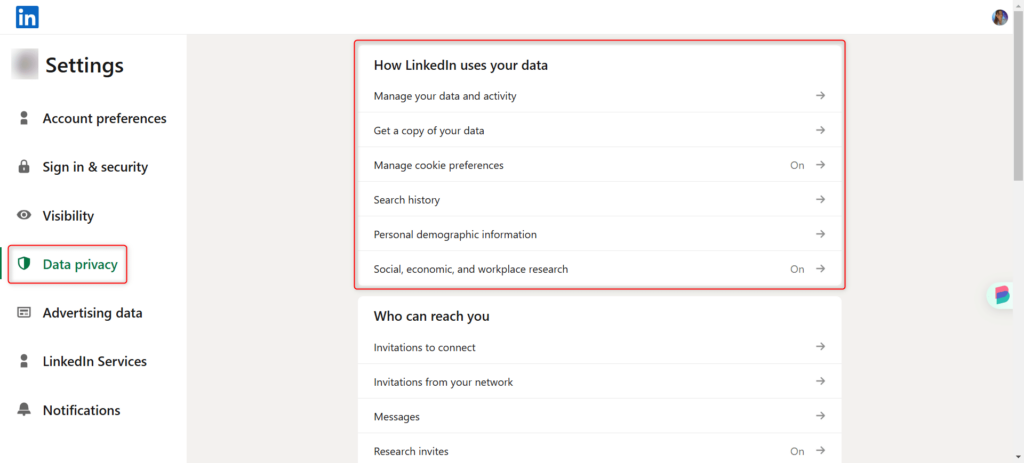
Consigue un archivo de tus relaciones de primer grado
Haga clic en «Obtener una copia de sus datos» :
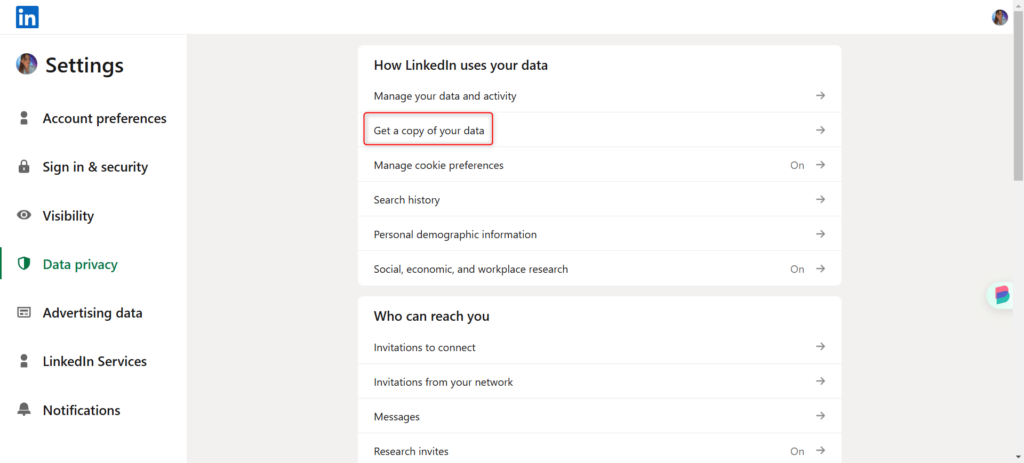
Aparecerá un cuadro de mandos con una serie de casillas. En ellos puede seleccionar el conjunto de datos que desea exportar. 🌱
« Seleccione la opción ¿Desea algo en particular? » Selecciona los archivos de datos que más te interesen .
« »Marque la casilla y seleccione todas las Conexiones . Una vez hecho esto,haz clic en «Solicitar archivo». 📄
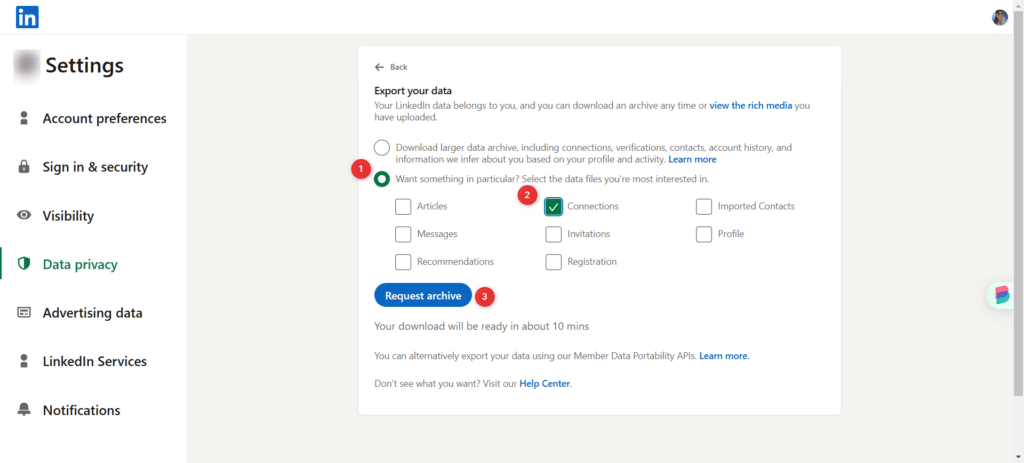
Es importante señalar que puedes elegirexportar todos los datos que LinkedIn tiene sobre ti: relaciones, artículos, contactos importados, mensajes, invitaciones, perfil, recomendaciones y registro. Así tendrás un registro completo de la fuente de datos personales que tienes en LinkedIn. 🧐
« »Si quieres exportar tus datos completos a Excel, LinkedIn te da la opción marcando la opción Descargar archivo de datos más grande. 🌌
Una vez solicitado el archivo, LinkedIn te informará de que la solicitud está siendo procesada y que recibirás el archivo por correo electrónico.
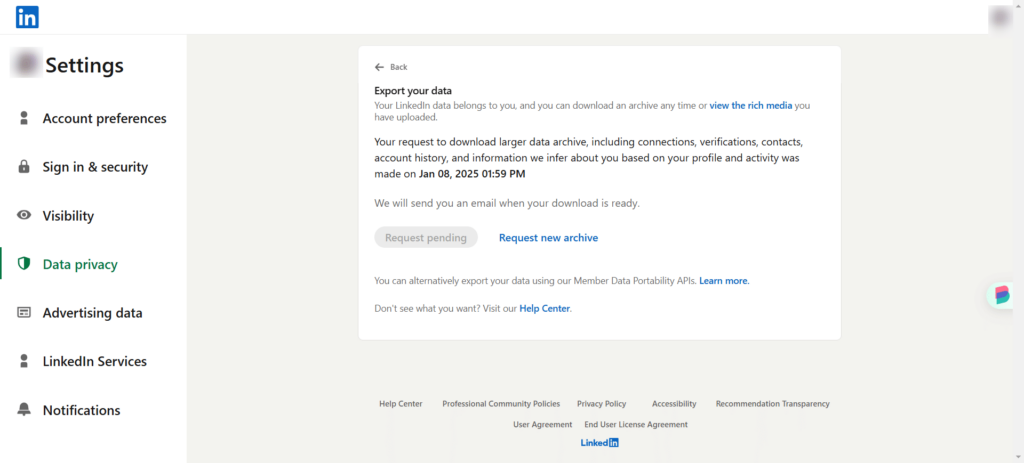
Pasados unos minutos, recibirás un correo electrónico con un enlace a la página de descarga de tu archivo:
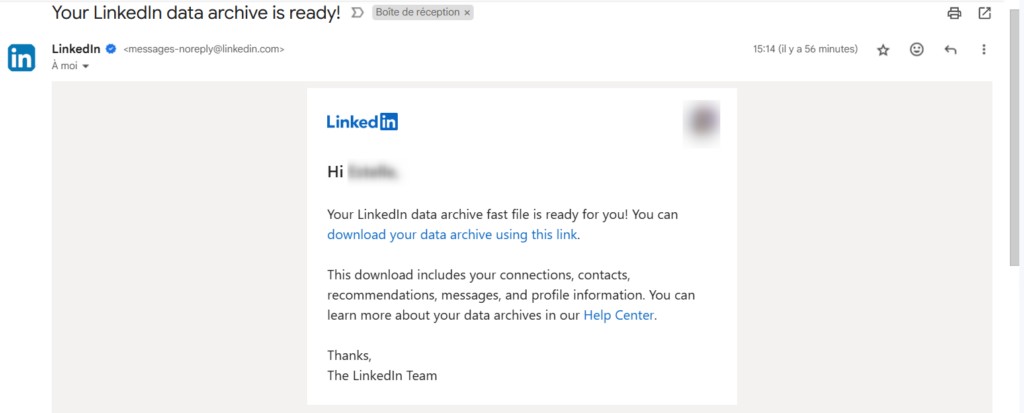
« » Haga clic en Descargar archivo para descargar el archivo .zip que contiene sus listas de contactos.
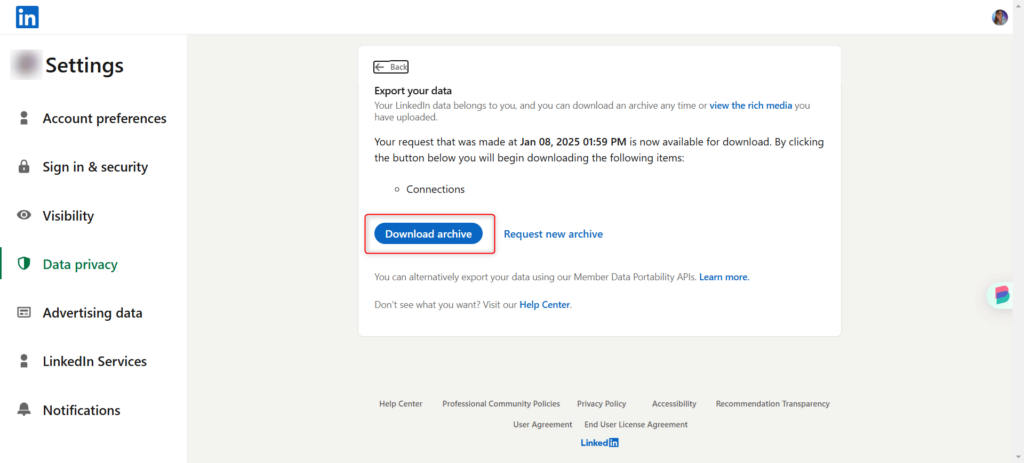
Atención: el archivo que va a descargar es un archivo .zip que contiene su exportación a archivos .CSV. Debe extraer la lista de contactos. « » H aga clic con el botón derecho del ratón en su archivo .zip y seleccione Extraer aquí para obtener el archivo .CSV que contiene toda la información de sus contactos. También puede utilizar esta exportación de datos en cualquier otro programa de hoja de cálculo. 💻
Hemos escrito un artículo para ayudarte a procesar correctamente tu archivo CSV 😄.
Cómo exportar tus contactos de LinkedIn utilizando la automatización?
En caso de que te estuvieras preguntando qué herramienta de automatización utilizar para recuperar tus contactos exportados de LinkedIn a tu CRM, tengo la respuesta para ti: ¡es Waalaxy! 👽
Exportar tus conexiones a Waalaxy es tan fácil como unos pocos clics:

Conclusión: Exportar contactos de LinkedIn
En resumen, ¡exportar tus contactos de LinkedIn a cualquier CRM o archivo.CSV de Excel es uno de los fundamentos de la generación de leads ! 🥳
Aquí tienes un resumen de lo que hemos visto en este artículo: 🌈
- Por qué exportar los contactos de LinkedIn?
- Cómo exportar contactos de LinkedIn mediante automatización?
- ¿Cómo exportar contactos de LinkedIn a Excel?
- Exportar contactos de LinkedIn de otra manera.
Seguro que con estos consejos, estarás en el buen camino para convertir todos tus leads B2B en clientes en poco tiempo. 💯











